Како поправити проблеме са Ви-Фи-ом иОС 11.4
иОС 11 има мноштво нових, али цоол функција у пакетукоји су сигурно донели нека побољшања. Међутим, истина, слична било којој кључној надоградњи софтвера за иОС, ова верзија такође има неколико проблема. А најчешћи проблем с којим се суочавају људи након ажурирања на иОС 11 – иОС 11.4 је такозвани Ви-Фи проблем. Проблеми са иОС 11.4 Ви-Фи често су обавештења попут не б иОС 11.4 Ви-Фи не ради / повезује се, иОС 11.4 Ви-Фи нема интернетске везе, лозинка за иОС 11.4 Ви-Фи је неисправна, подешена су сива подешавања за Ви-Фи иОС 11.4 Слаба брзина Ви-Фи-ја и тако даље. Ако сте такође наишли на било који такав проблем са Ви-Фи-ом за иОС 11.4, у наставку је листа најбољих решења за ваш проблем.
1. метод: Поново покрените рутер
Једноставним поновним покретањем рутера може се догодити чуда. Све што требате је да поново покренете рутер и поново га повежете. Многи људи сматрају ово решење од велике помоћи за већину питања. Поново покретање рутера такође је решило многе проблеме.
2. метод: Присилити поновно покретање иПхонеа
Слично другим техничким питањима, постоји управонема губитка да бисте извршили присилно поновно покретање свог уређаја, може ли то бити иПхоне или иПад, присилно поновно покретање сигурно пуно помаже. Да бисте приморали поновно покретање, једноставно држите дугме Слееп / Ваке заједно са дугметом Хоме / тастер за смањивање јачине звука (према моделу вашег уређаја) истовремено најмање 10 секунди, осим ако се на екрану вашег уређаја не појави логотип компаније Аппле.

3. метод: Заборавите Ви-Фи на иПхоне-у
Понекад је проблем са Ви-Фи мрежомсебе. Ако се не можете придружити Ви-Фи мрежи, па чак и након уноса исправне лозинке, добијате поруку да сте унели погрешну лозинку, покушајте да заборавите Ви-Фи мрежу. Након тога, једноставно се придружите мрежи уношењем тражених детаља.
Да бисте заборавили било коју Ви-Фи мрежу, следите кораке у наставку:
1. корак: Кликните на Ви-Фи мрежу коју желите да поправите са листе присутне у одељку Подешавања >> Ви-Фи. Сада кликните на опцију Заборави ову мрежу.
Корак 2: Појавиће се порука која ће тражити да потврдите да ли желите да заборавите Ви-Фи мрежу. Потврдите да заборавите мрежу кликом на дугме Заборави.
3. корак: Сада се вратите на Подешавања >> Ви-Фи и изаберите Ви-Фи мрежу да бисте се поново повезали са њом. Унесите детаље као што су лозинка и кликните на Придружи се мрежи. Надамо се да би ово требало да помогне у решавању вашег проблема.

Метода 4: Ажурирање фирмвера рутера
Ако се и даље заглавите са иОС 11.4 Ви-Фи није проблем у повезивању, морате покушати ажурирати фирмвер рутера. Ажурирање фирмвера рутера на најновију верзију засигурно ће вам помоћи да се ослободите проблема у вези са Ви-Фи повезивањем.
Метод 5: Ресетујте мрежне поставке
Већина проблема су умрежавањаисправљено ресетовањем мрежних поставки. Процес ресетирања помаже да се очисте сви предмеморији заједно са ДХЦП поставкама као и остале информације које се односе на умрежавање. Следите доле наведене кораке за ресетовање мрежних поставки:
1. корак: Отворите подешавања и идите на Подешавања >> Опште >> Ресет.

Корак 2: Кликните на опцију Ресет Нетворк Сеттингс. Успешно сте ресетовали мрежне поставке уређаја.
6. метод: Онемогућите Ви-Фи мрежну услугу
Већина корисника се сусрела са тим својимпроблем се решава само онемогућавањем Ви-Фи мреже. Да бисте онемогућили Ви-Фи мрежу, идите на Подешавања >> Приватност >> Локацијске услуге >> Системске услуге. Имајте на уму да се ово у потпуности односи само на вашу локацију која се користи посебно за Ви-Фи мрежу; дакле, не искључује у потпуности Ви-Фи.

7. метод: Искључите ВПН
Ако је ваш иОС 11.4 Ви-Фи проблем још увек није решен, покушајте да онемогућите ВПН ако сте омогућили преко ВПН апликације или апликације Подешавања. Да бисте онемогућили ВПН путем апликације Подешавања, идите на ВПН подешавања и једноставно онемогућите Статус да није повезан из везе Повезано пребацивањем. У случају да је не можете онемогућити, отворите ВПН апликацију да бисте привремено онемогућили ВПН и сазнали да ли се проблем решава.
8. метод: Потпуно исправите проблеме са Ви-Фи иОС 11.4
Ако ваш проблем и даље није решен ни са једним одизнад метода, онда сигурно постоји неки проблем са иОС-ом. За решавање проблема са иОС-ом, једино и најбоље решење је хттпс://ввв.тенорсхаре.цом/продуцтс/реибоот.хтмл. Софтвер је најбољи да бисте се решили свих врста проблема са иОС-ом. Овај софтвер може да пружи решења за један клик за било који од ваших проблема. Следите доле наведене кораке да бисте решили проблем.
Корак 1: Кликните на опцију „Фик Алл иОС Стуцк“ која се налази на главном интерфејсу који се појављује када инсталирате софтвер Тенорсхаре РеиБоот и покренете га. Обавезно повежите уређај са рачунаром.

Корак 2: Сада изаберите опцију „Поправи сада“. Ваш уређај ће сада бити у режиму опоравка.
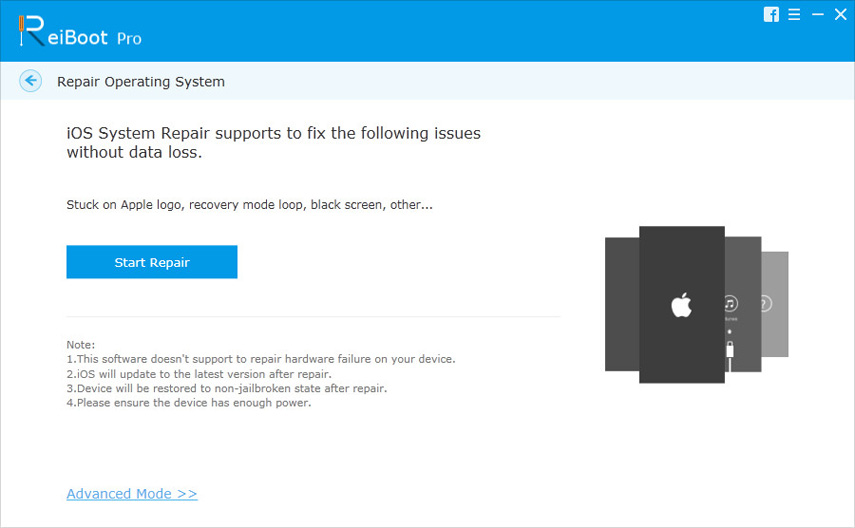
Корак 3: За даљи поступак потребно је преузети најновији фирмваре пакет. Кликните на "Довнлоад" да бисте преузели пакет. Процес инсталације пакета почет ће одмах.
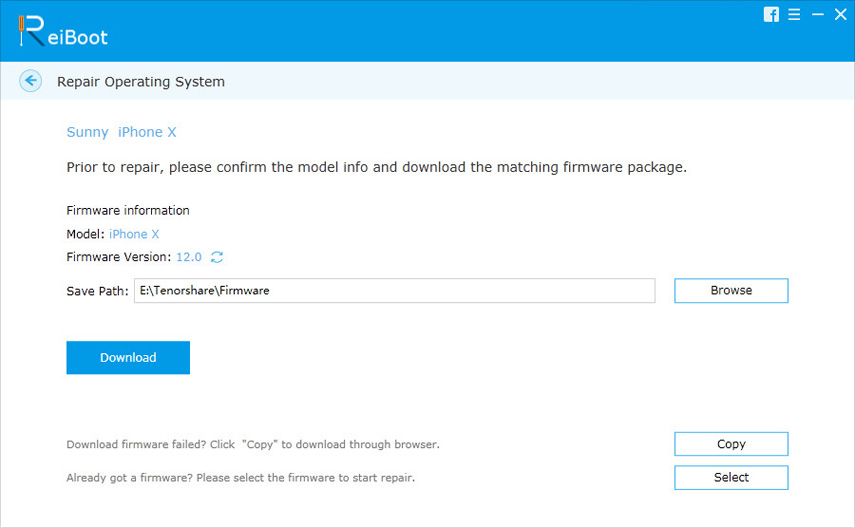
4. корак: Након завршетка преузимања, изаберите опцију "Покрени поправак" да бисте покренули процес опоравка иПхоне уређаја. Након што окончате поступак опоравка, ваш уређај ће бити без грешке и сада можете без проблема да користите Ви-Фи.
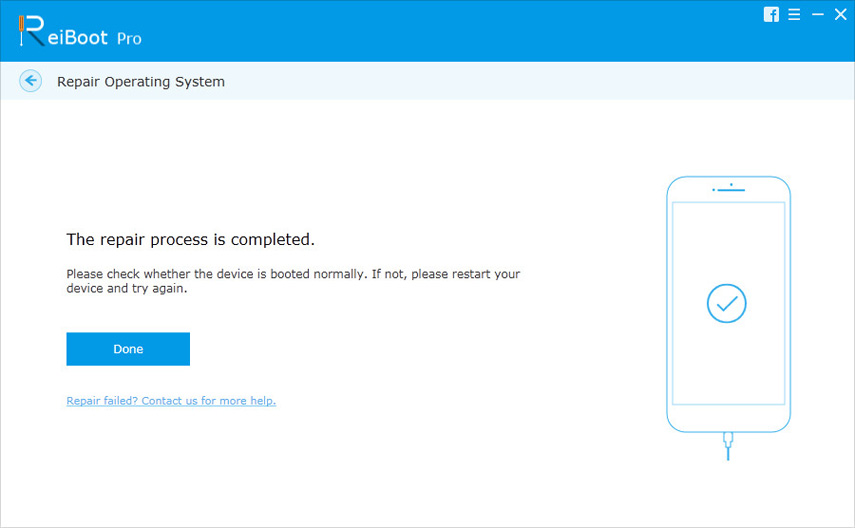
Сажетак
Укратко, разговарали смо о најбољим и најбољимнајједноставнији начини за решавање проблема са Ви-Фи-ом иОС 11.4. Ако не можете лако да користите Ви-Фи, користите Тенорсхаре РеиБоот да решите свој проблем. Поделите своје ставове и реците нам који је метод био користан за решавање вашег Ви-Фи проблема у доњим коментарима. Такође нам реците да ли имате неко друго решење.






![[Решено] Како решити проблеме Блуетоотх на иОС 11/12](/images/ios-11/solved-how-to-fix-bluetooth-issues-on-ios-1112.jpg)


